Baixe e execute o MediaHuman Audio Converter, então clique no botão Adicionar na barra de ferramentas, e selecione o arquivo desejado. Você pode simplesmente arrastar e soltar o arquivo na janela do programa.
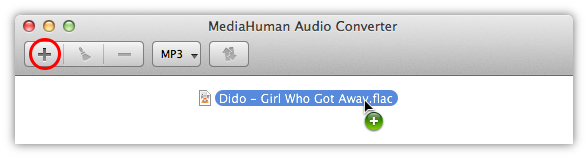
Se a pasta que contém o arquivo FLAC também tiver um arquivo CUE (este conjunto é muitas vezes chamado de (image+.cue), o programa irá sugerir dividir o FLAC em faixas individuais.
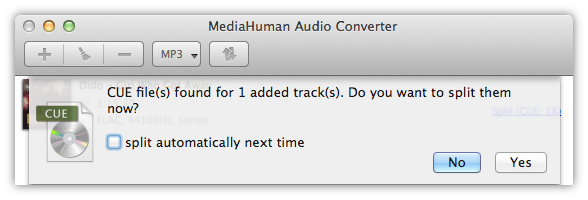
Depois de adicionar os arquivos, é hora de selecionar o formato de conversão, MP3 no nosso caso. Clique no botão Formatar na barra de ferramentas (ela mostra o formato atual) e selecione MP3 no menu.
Note: Se você clicar na flecha, será aberto um menu com os últimos formatos utilizados.
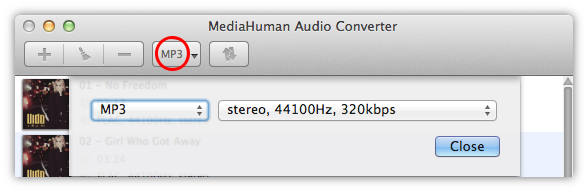
Nesta janela você pode ajustar as opções de formato adicional (o número de canais, taxa de bits do arquivo, frequência). Você pode utilizar os ajustes predefinidos ou clicar no botão Customizar e criar a sua própria combinação de ajustes que será salva para usar depois.
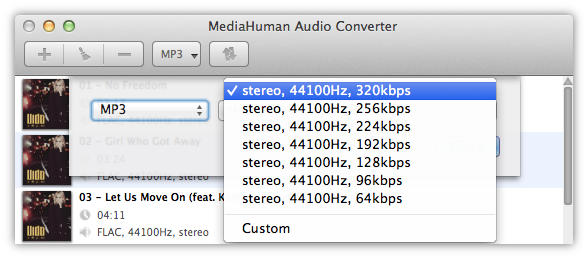
Tudo está pronto, então nós precisamos somente clicar no botão Converter e assistir o processo.
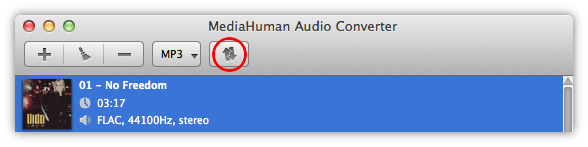
O programa utiliza todo o poder do seu computador e por padrão roda tantos processos de conversão simultâneos relativo ao número de núcleos do seu CPU. Você pode reduzir esse parâmetro em Preferências.
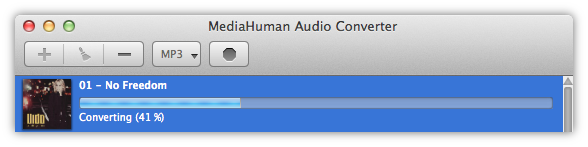
Muito bem! Com apenas alguns simples passos nós dividimos com sucesso um arquivo FLAC em faixas e convertemos para MP3. Para abrir a pasta que contém os arquivos convertidos, clique no botão Localizar.
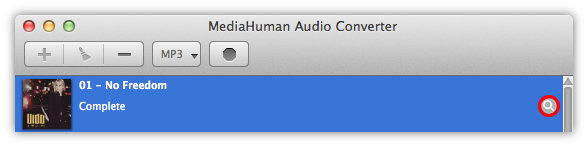
Esperamos que ache esse guia tão simples e útil quanto o nosso programa. Usando essa mesma técnica você pode dividir FLAC (image+.cue) para faixas FLAC (tracks+.cue) ou converter FLAC para ALAC (Apple Lossless) ou para outros formatos de áudio.